De TomTom Routeplanner laat gebruikers een route plannen en synchroniseren met MyDrive Connect. Een pluspunt van deze routeplanner is de actuele verkeerssituatie. Geen TomTom navigatie? Geen probleem, ook zonder kun je het gebruiken. Maak een route, check de verkeersinformatie en print de routebeschrijving uit.
Route plannen
1. Aan de slag met de routeplanner
Ga naar mydrive.tomtom.com/nl_nl/ en klik rechtsboven op ‘Meld je aan’ om in te loggen. Kies uit een plaats en adres of stel een beginpunt en aankomst in. Voeg eventueel aan je route een tussenstop toe. Standaard staat het vertrekmoment op ‘Nu’. De routeplanner berekent direct de geschatte tijd. Wil je dit wijzigen in een andere datum, klik op het potlood icoontje.
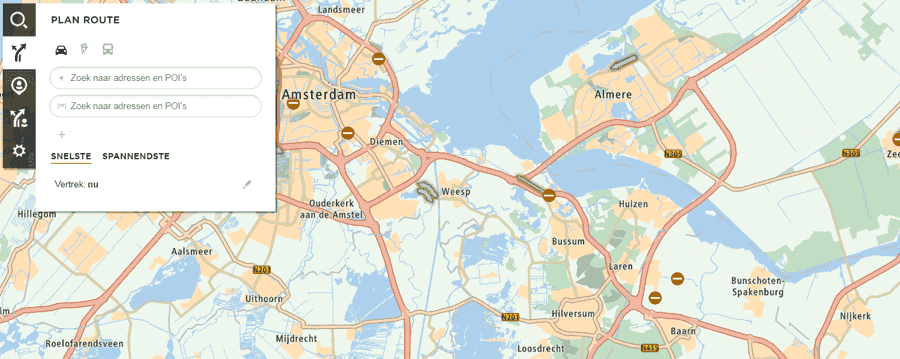
2. Snelle of spannende route
Met de TomTom routeplanner kun je kiezen uit een snelle en een spannende route. Een leuke feature waaruit je kunt kiezen voor meer bochten en hoogtes op je route.
3. Route opslaan
Eenmaal een route gepland kun je het vervolgens opslaan in ‘Mijn routes’ door te klikken op ‘Sla op’ en de route een naam geven. Of je kunt het direct synchroniseren door te kiezen voor ‘Verzend naar systeem’.
![]()
4. Bestemming opslaan
Beweeg je muis over de kaart en selecteer een bestemming om deze naar je navigatie te sturen. Schuif het menu uit door op de drie bolletjes te klikken en kies voor ‘Verzend bestemming naar systeem’. De gekozen bestemming zal worden opgeslagen in je MyDrive account.
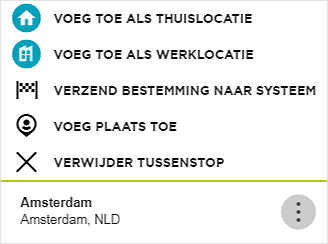
5. Voeg nieuwe plaats toe
Voeg met de routeplanner een nieuwe plaats toe aan het overzicht ‘Mijn plaatsen’ zodat je in de toekomst niet opnieuw het adres moet zoeken.
- Selecteer een plaats op de kaart en klap het menu uit. Klik op ‘Voeg plaats toe’.
- Controleer het adres, verzin eventueel een naam en klik op ‘Gereed’.
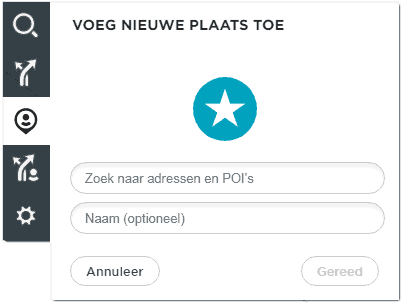
- Nieuwe functies voor EV-rijders in Google Maps - 18 april 2024
- Muziek luisteren tijdens het sporten - 29 augustus 2022
- Software update voor Forerunner sporthorloges - 5 juli 2022